Menukar MOV kepada DivX secara Percuma Menggunakan Penukar Terbaik
Banyak format fail telah muncul pada masa kini, dan sukar untuk memilih jenis fail yang akan anda gunakan pada platform anda. Dan setiap fail mempunyai fungsi, codec, saiz fail yang berbeza. Artikel ini akan memberi tumpuan kepada mengetahui kedua-dua fail ini dan cara anda boleh menukar fail MOV anda kepada format fail DivX. Jadi, baca artikel ini sehingga habis untuk menukar MOV ke DivX secara percuma pada Mac dan Windows.
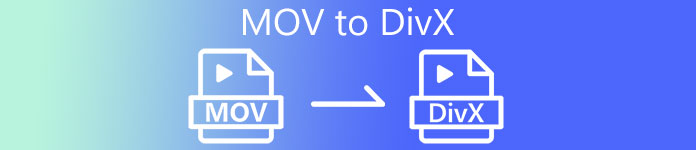
Bahagian 1. Mengapa Menukar MOV kepada DivX
Fail MOV ialah format fail media yang disimpan dalam Format Fail QuickTime (QTFF). Ia ialah format yang biasa digunakan kerana ia boleh menyimpan filem, program TV dan klip video. Di samping itu, Apple membangunkan format fail ini, menjadikannya boleh dimainkan pada semua pemain media yang disokong oleh Mac. Oleh itu, jika anda ingin menjadikan fail MOV anda boleh dimainkan pada pemain media OS Windows yang lain, anda perlu menukar MOV kepada format fail DivX.
Bahagian 2. Bagaimana untuk Menukar MOV ke DivX pada Mac Menggunakan Ultimate Converter
Salah satu penukar luar talian yang paling banyak digunakan dan mungkin terbaik yang anda akan dapati di pasaran ialah FVC Video Converter Ultimate. Penukar ini mempunyai ciri hebat yang boleh anda gunakan seperti, menambah kesan pada fail anda, memangkas dan berputar serta mempunyai pembuat 3D. Selain itu, penukar ini menyokong sejumlah besar format fail seperti MOV, DivX, XviD, AVI, MP4, MKV, FLV, WMV dan 1000+ format fail. Walaupun penukar ini boleh menukar fail MOV kepada DivX dengan output seperti profesional, ia mempunyai antara muka yang mudah digunakan, menjadikannya alat yang mesra pengguna. Baca huraian di bawah untuk mengetahui lebih lanjut FVC Video Converter Ultimate.
Ciri-ciri:
◆ Ia boleh menukar fail dengan proses penukaran kelajuan kilat.
◆ Ia menyokong 1000+ format fail, termasuk MOV, DivX, XviD, MP4, AVI, WebM, M4V dan banyak lagi.
◆ Ia menawarkan penukaran kelompok untuk menggabungkan berbilang format fail menjadi satu.
◆ Mempunyai ciri lanjutan seperti mengedit, meningkatkan dan memampatkan fail anda.
◆ Boleh dimuat turun pada semua platform silang media, termasuk Mac dan Windows.
Berikut ialah langkah mudah untuk menukar MOV kepada DivX menggunakan FVC Video Converter Ultimate.
Langkah 1. Sila muat turun FVC Video Converter Ultimate dengan mengklik pada Muat turun butang di bawah untuk Mac. Dan kemudian ikuti proses pemasangan.
Muat turun percumaUntuk Windows 7 atau lebih baruMuat turun Selamat
Muat turun percumaUntuk MacOS 10.7 atau lebih baruMuat turun Selamat
Langkah 2. Kemudian pada antara muka utama perisian, klik butang Menambah fail butang atau seret dan lepaskan fail MOV anda pada + butang tanda.
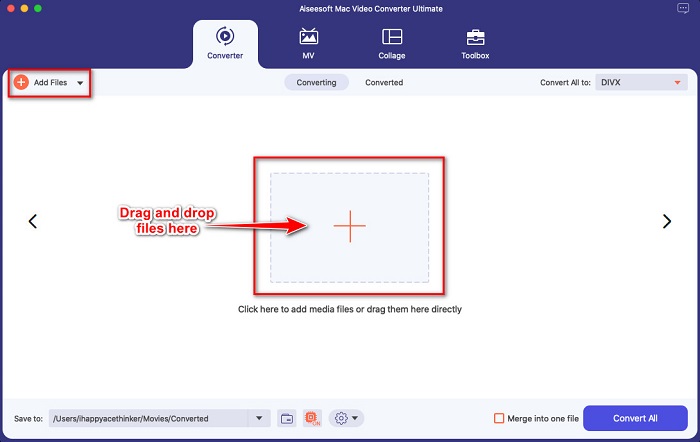
Langkah 3. Kemudian pilih format fail output anda dengan mengklik butang Tukar Semua ke butang, kemudian pilih Divx format fail.
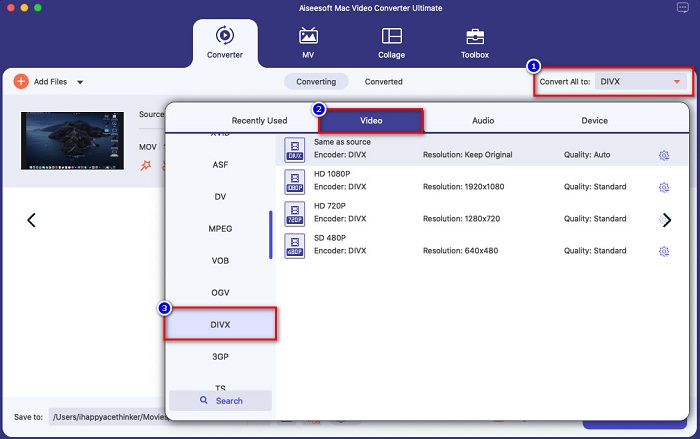
Pilihan. Jika anda ingin meningkatkan fail video anda, klik butang ikon seperti cat. Dan kemudian, tandakan kotak setiap pilihan yang anda ingin tingkatkan pada fail anda. klik Jimat untuk memohon. Tetapi jika anda tidak mahu berbuat demikian, teruskan ke bahagian seterusnya.
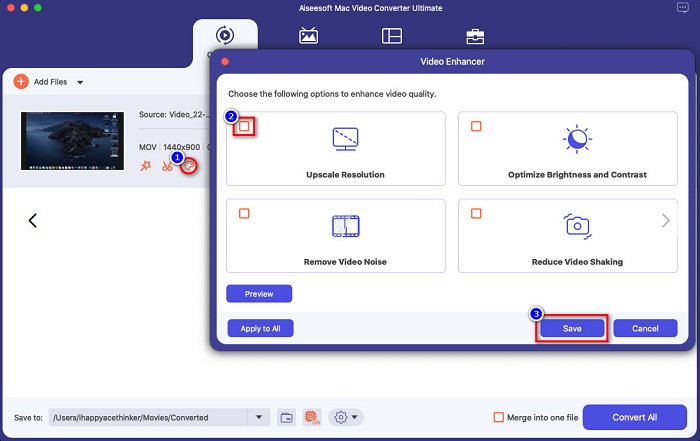
Langkah 4. Akhir sekali, klik butang Tukar Semua untuk mula mengubah kod MOV anda kepada format fail DivX.
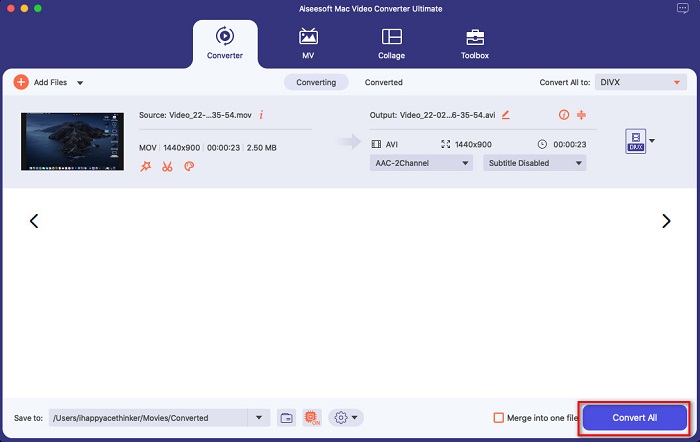
Hanya tunggu beberapa saat, dan itu sahaja! Anda boleh menukar fail MOV anda kepada fail DivX semudah ABC.
Bahagian 3. 2 Pilihan untuk Menukar MOV kepada DivX Dalam Talian
Jika anda tidak sepatutnya memuat turun apa-apa semasa menukar fail MOV anda kepada DivX, kami mempunyai dua pilihan untuk anda gunakan. Kami mencuba penukar terkenal yang boleh ditemui di web dan memilih dua yang terbaik di antara mereka.
Pilihan 1. Convertio
Mungkin, anda akan melihat penukar ini pada hasil halaman carian apabila anda mencari penukar MOV ke DivX. Convertio ialah penukar dalam talian yang membolehkan anda menukar MOV kepada DivX secara percuma dalam talian. Ia menyokong banyak format fail seperti MOV, DivX, MPG, WebM, M4V dan banyak lagi. Selain itu, ia mempunyai antara muka perisian yang mudah digunakan, menjadikannya alat yang mesra pemula. Walau bagaimanapun, kerana ia adalah alat yang bergantung kepada internet, anda mungkin mengalami proses penukaran yang perlahan.
Langkah 1. Cari Convertio pada penyemak imbas anda. Pada antara muka utama alat, klik pada Pilih Fail butang. Fail komputer anda akan muncul, kemudian pilih fail anda MOV fail.
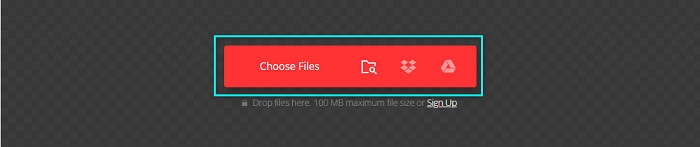
Langkah 2. Seterusnya, klik drop-down butang untuk memilih format output fail yang anda mahu. Klik pada Video panel, kemudian klik pada DivX format fail.

Langkah 3. Klik Tukarkan butang untuk memulakan proses penukaran untuk langkah terakhir.

Pilihan 2. Evano
Anda mungkin pernah melihat penukar dalam talian ini jika anda pengguna Mac. Evano ialah penukar dalam talian yang membolehkan anda menukar MOV kepada DivX. Penukar dalam talian ini mempunyai antara muka pengguna yang mudah dan menyokong pelbagai format audio dan video. Selain itu, ia tidak mengandungi sebarang iklan, tidak seperti penukar dalam talian yang lain.
Langkah 1. Pada penyemak imbas anda yang dipercayai, cari Evano penukar dalam talian. Dan pada antara muka utama perisian, klik butang Pilih Fail butang, maka folder komputer anda akan muncul di mana anda akan memilih folder MOV anda untuk dimuat naik.
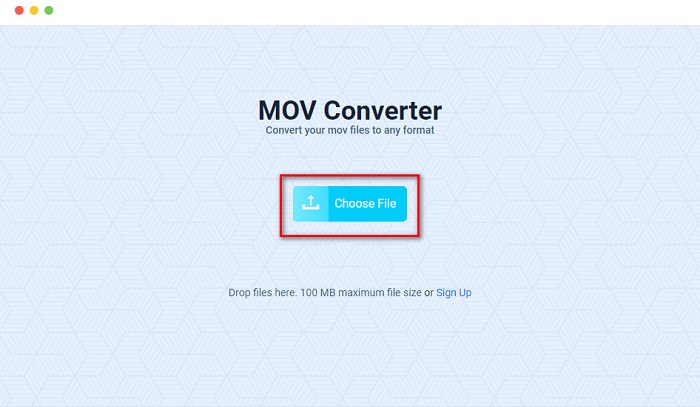
Langkah 2. Selepas memuat naik fail anda, klik butang Pilih pilihan untuk memilih format output fail yang anda mahu. Dan kemudian klik pada DivX format.
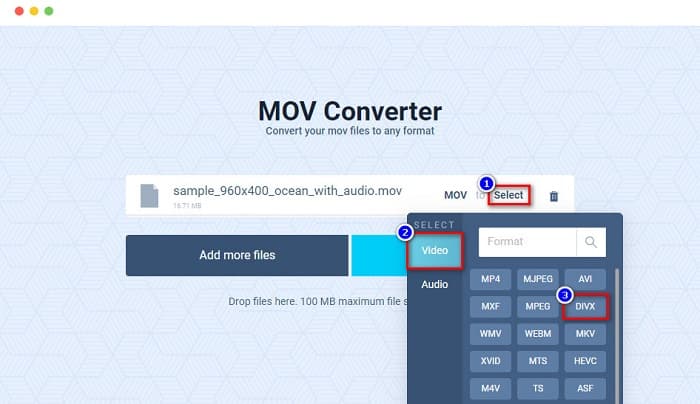
Langkah 3. Dan kemudian, klik pada Tukarkan butang untuk menukar MOV kepada DivX.
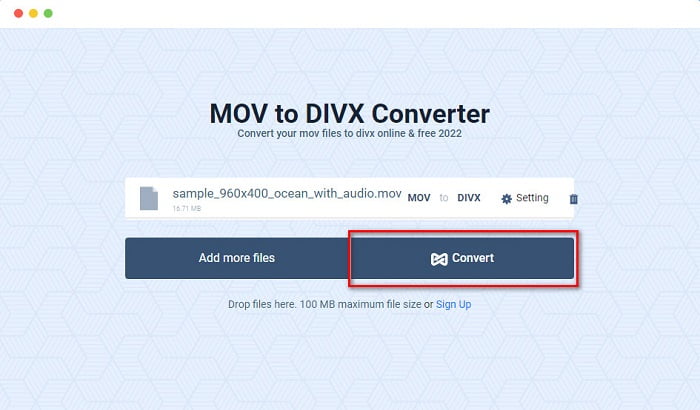
Bahagian 4. Cara Menukar Menggunakan Penukar Perisian Percuma
Satu lagi cara untuk menukar fail MOV anda kepada fail DivX ialah dengan menggunakan penukar perisian percuma. Salah satu penukar perisian percuma yang paling banyak digunakan ialah Penukar Fail Video Prisma. Penukar ini percuma untuk dimuat turun dan tersedia pada Windows dan Mac. Ia juga selamat untuk digunakan, begitu ramai orang menukar fail menggunakan aplikasi ini. Walau bagaimanapun, orang lain mengalami kesukaran menggunakan penukar ini kerana antara mukanya sukar difahami. Namun begitu, ia masih merupakan cara terbaik untuk menukar MOV kepada DivX secara percuma.
Langkah 1. Muat turun Prism Video File Converter pada peranti Mac anda. Ikuti proses pemasangan, kemudian buka apl. Klik pada Menambah fail) butang untuk memuat naik fail MOV anda pada antara muka utama perisian.
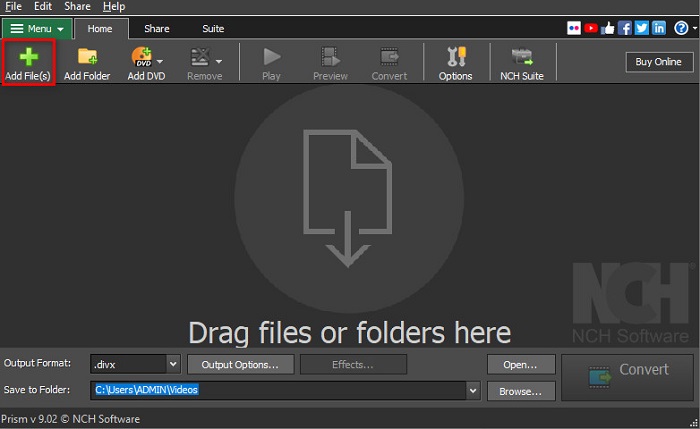
Langkah 2. Kemudian pada drop-down butang di sebelah Format Keluaran, klik format fail DivX.
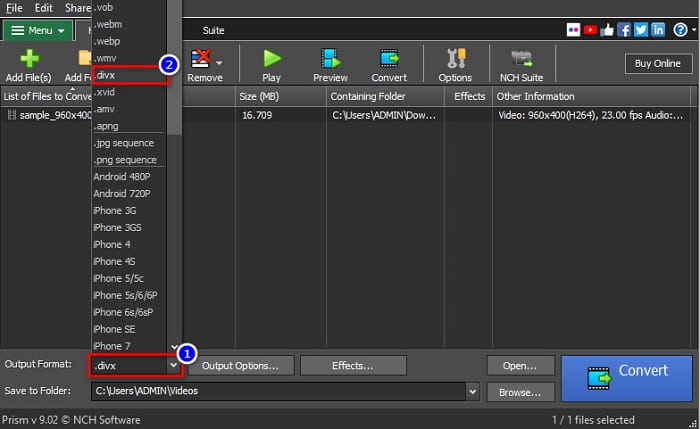
Langkah 3. Untuk menyelesaikan, klik pada Tukarkan butang yang terletak di sudut kanan bawah antara muka perisian.
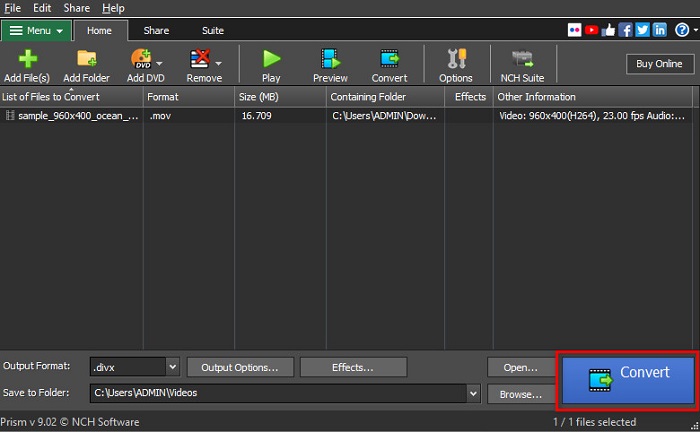
Bahagian 5. Perbandingan MOV dan DivX
| MOV | VS | DivX |
| Hanya disokong oleh peranti Apple | Peranti yang Disokong | Disokong oleh hampir semua peranti termasuk Mac dan Windows |
| Tidak dimampatkan | Mampat/Tidak Mampat | Termampat |
| Mengandungi saiz fail yang besar | Saiz fail | Mempunyai saiz fail yang kecil |
| MOV adalah kegunaan terbaik untuk dalam penyuntingan video | Penggunaan terbaik untuk | DivX ialah penggunaan terbaik untuk memampatkan saiz fail sehingga dua belas daripada saiz fail asalnya |
| Video | Codec | Video |
Bahagian 6. Soalan Lazim tentang Menukar MOV kepada DivX
Bolehkah anda memainkan MOV pada Windows Media Player?
Malangnya tidak. Windows Media Player tidak boleh menyokong format fail MOV. Tetapi jika anda ingin memainkan fail MOV ke Windows Media Player, anda boleh menukar MOV kepada format WMV. Untuk mengetahui lebih lanjut tentang menukar MOV kepada WMV, klik ini pautan.
Adakah penukaran MOV kepada DivX menjejaskan saiz fail?
ya. Saiz fail akan menjadi lebih kecil kerana fail DivX boleh memampatkan sehingga dua belas daripada saiz asal.
Adakah QuickTime menyokong fail DivX?
Tidak. QuickTime ialah pemain media terbina dalam untuk mac yang tidak menyokong format fail DivX. Walau bagaimanapun, anda boleh tukar fail DivX kepada MKV, yang disokong oleh QuickTime.
Kesimpulannya
Nah, itu sahaja! Anda tidak perlu mencari penyelesaian untuk menukar MOV kepada DivX kerana itu sahaja yang anda perlukan. Penukar luar talian, dalam talian dan perisian percuma yang ditunjukkan di atas ialah cara terbaik untuk menukar fail MOV anda kepada DivX. Terserah kepada anda tentang penukar yang akan anda gunakan, tetapi jika anda ingin menggunakan penukar berprestasi tinggi, muat turun FVC Video Converter Ultimate sekarang.



 Video Converter Ultimate
Video Converter Ultimate Perakam Skrin
Perakam Skrin



